如何在笔记本电脑设置WiFi热点
时间:
黎正888由 分享
如何在笔记本电脑设置WiFi热点
当我们想分享自己笔记本电脑的网络时,不知道怎么开wif热点怎么办?下面就让学习啦小编教大家如何在笔记本电脑设置WiFi热点吧。
笔记本电脑设置WiFi热点的方法
由于给电脑开热点的软件太多,这里我以猎豹免费WiFi为例。进入腾讯的软件管理,搜索“猎豹免费WiFi”。
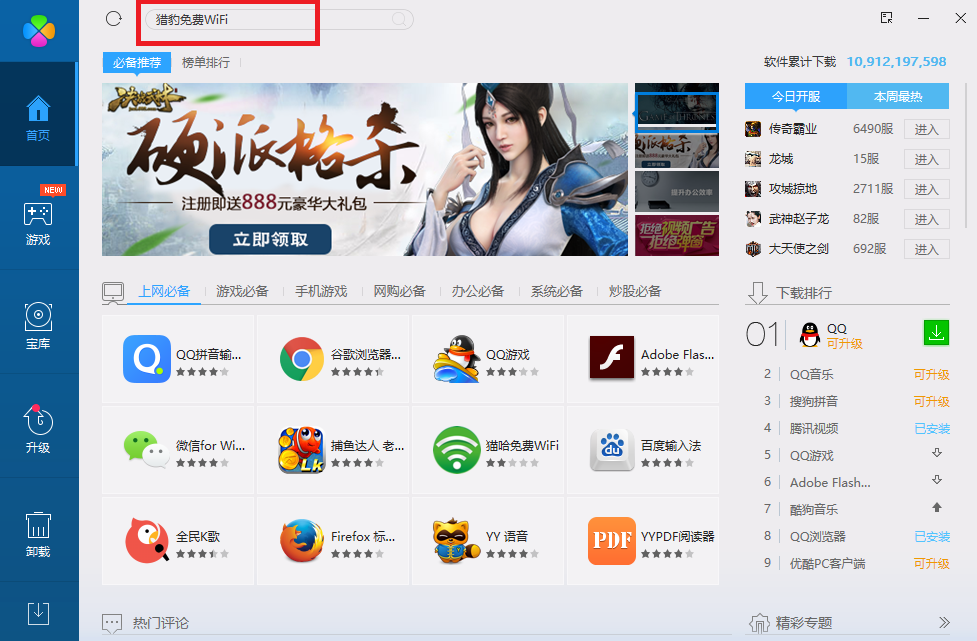
点击“安装”。
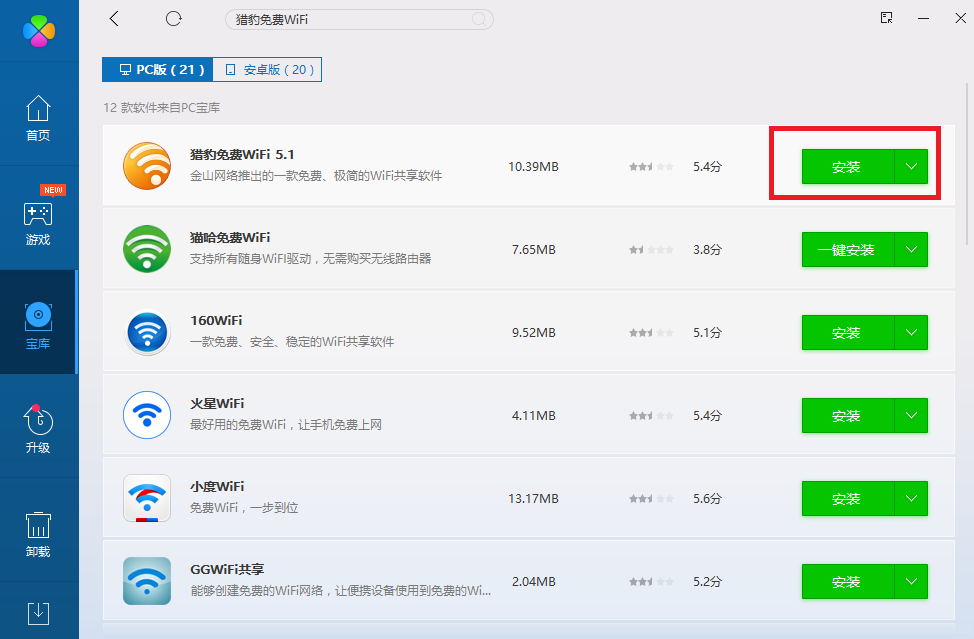
然后打开猎豹免费WiFi,这样就开启了WiFi热点了。

在电脑桌面,右击桌面右下角圈中的图标,点击“打开网络和共享中心”。
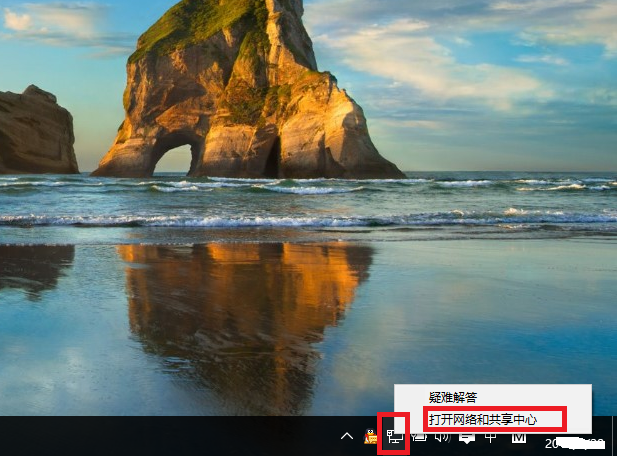
进入新页面,点击“以太网”。
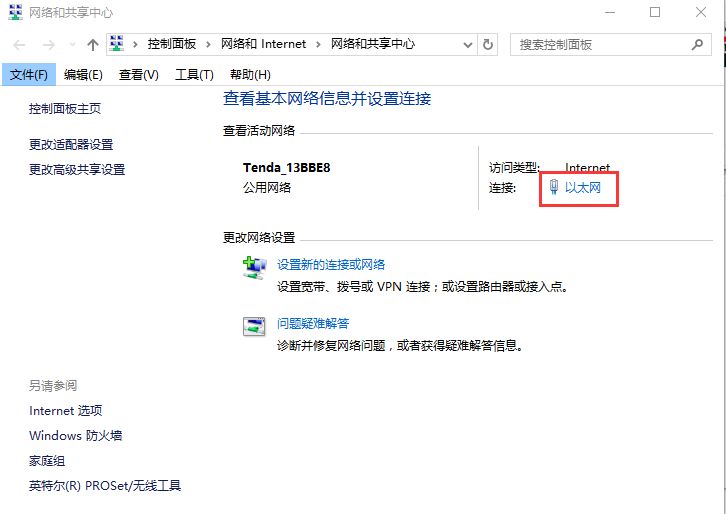
点击“属性”。
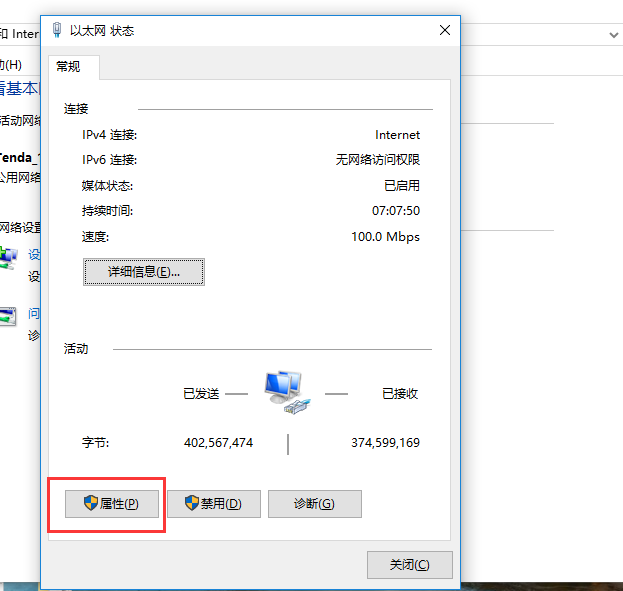
然后点击“共享”。
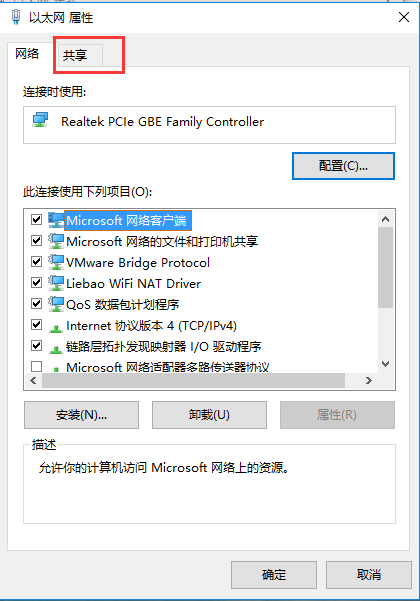
勾上圈中的选项,然后再选择一个专用的网络连接。
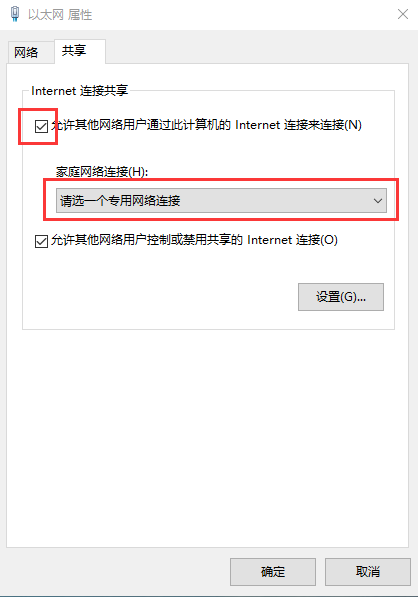
选好后点击“确定”。
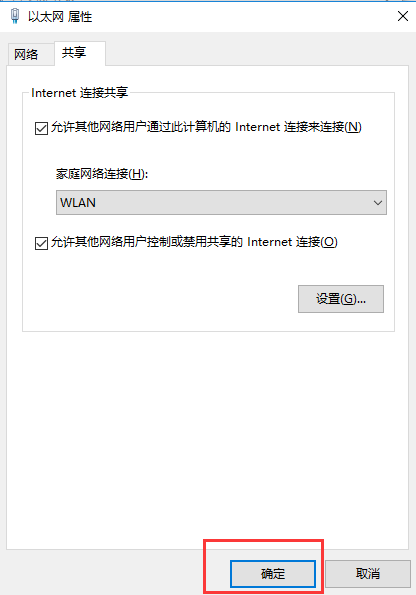
现在可以看到网络已共享。
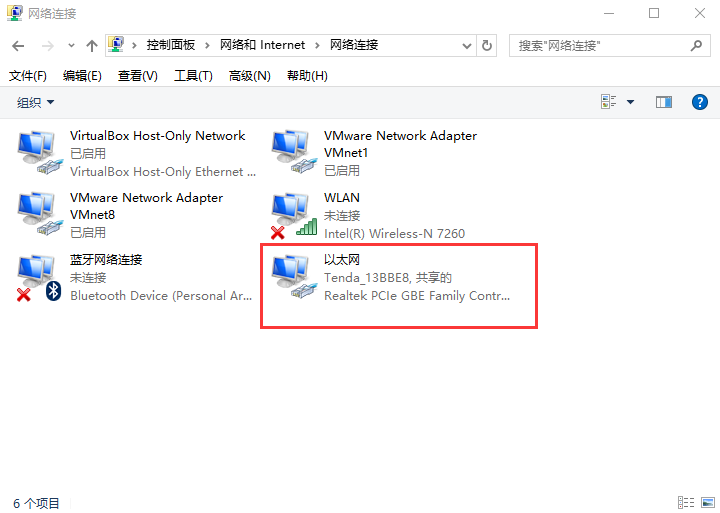
如何在笔记本电脑设置WiFi热点相关文章:
